Viktiga punkter
- Att avbryta en applikation på din Mac kan vara lösningen när den låser sig eller slutar svara. Använd dockan, menyraden, ett snabbkommando eller Aktivitetskontrollen för att stänga av appen.
- Om svårigheterna kvarstår kan du behöva tvinga en omstart eller stänga av din Mac helt.
- Otillräckligt RAM, appspecifika fel eller inkompatibla applikationer kan orsaka att program fryser eller slutar svara. Försök att begränsa antalet öppna program, uppdatera appar eller hitta alternativ för att lösa dessa problem.
Har din Mac plötsligt fastnat när du använde en applikation? Du kanske försökte stänga eller avsluta den, men den har slutat reagera. Lyckligtvis kan du tvinga avslut av en applikation på din Mac och sedan starta den på nytt för att lösa dessa problem.
Fyra bästa metoderna för att tvångsavsluta en Mac-applikation
Om du har besvär med en app på din Mac, kan ett tvångsavslut vara lösningen. macOS erbjuder flera sätt att genomföra detta.
Tvångsavsluta en app från Dock
Du kan på vanligt sätt stänga en applikation från din Macs Dock genom att högerklicka och välja ”Avsluta”. Men du kan även tvångsavsluta en applikation via Dock.
När du högerklickar på applikationen håller du ner Alt-tangenten. Du kommer att märka att ”Avsluta” ändras till ”Tvinga Avsluta” i snabbmenyn.
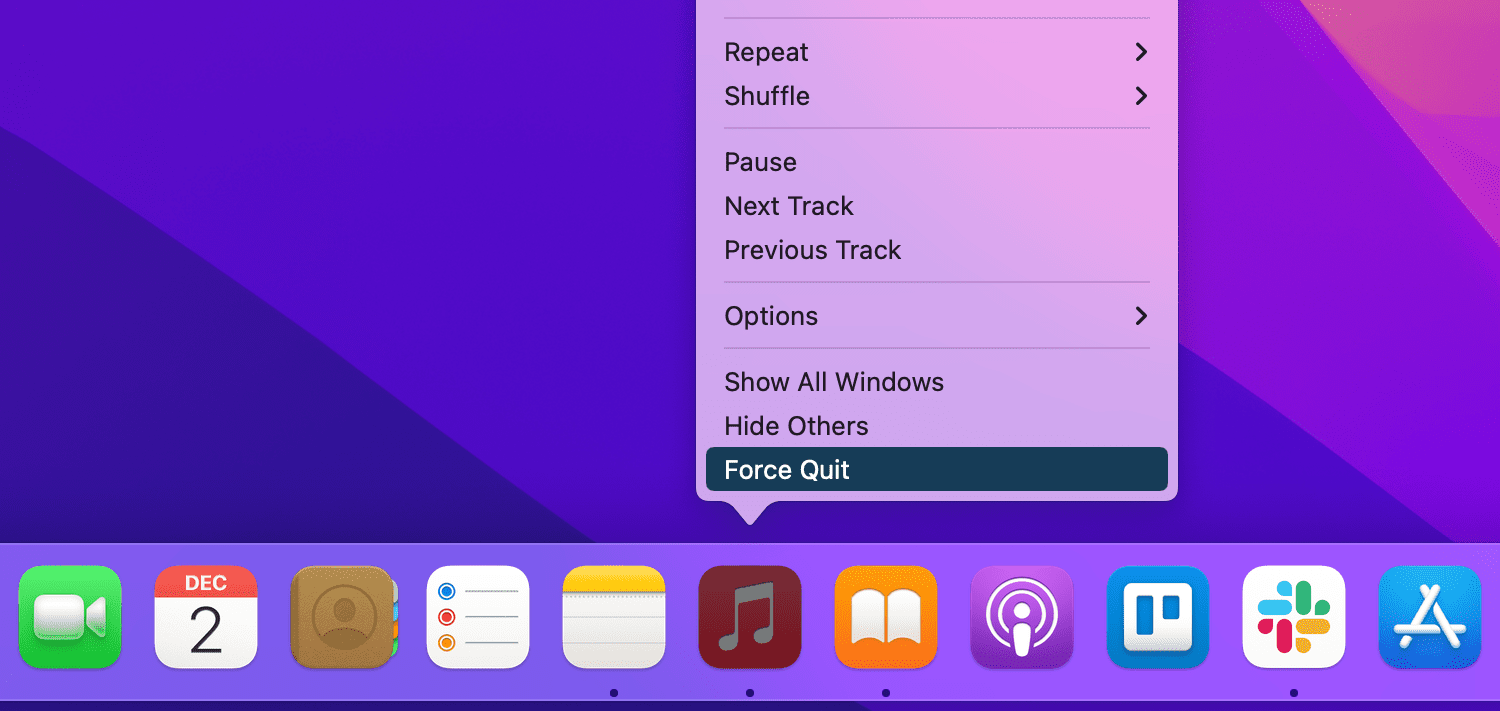
Ett annat enkelt sätt att tvångsavsluta en app är via menyraden. Klicka på Apple-menyn uppe till vänster på skärmen och välj sedan ”Tvinga Avsluta”.
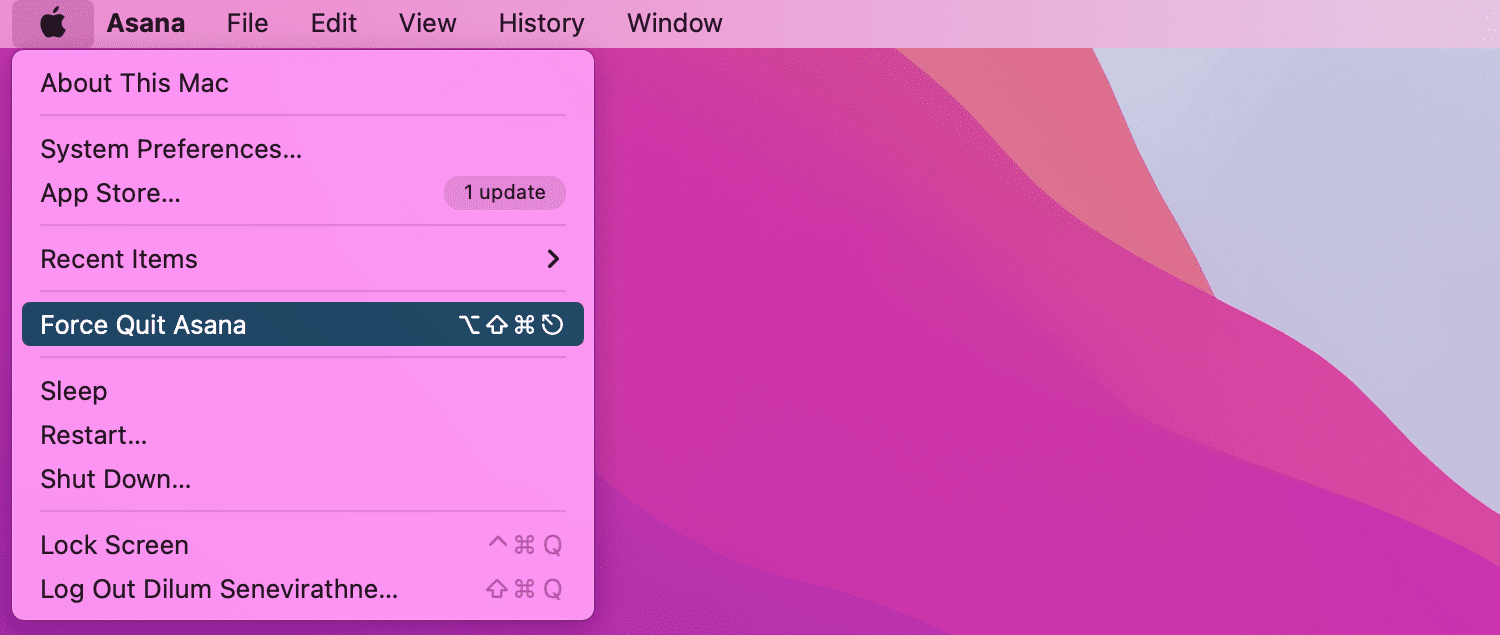
Detta öppnar fönstret för att tvångsavsluta applikationer. Markera appen och klicka på knappen ”Tvinga Avsluta”.
Tvångsavsluta en app med ett kortkommando
Istället för att använda menyraden kan du öppna fönstret för att tvångsavsluta applikationer via ett snabbkommando.
Tryck ner Cmd + Alt + Escape. Välj appen och klicka på ”Tvinga Avsluta”.
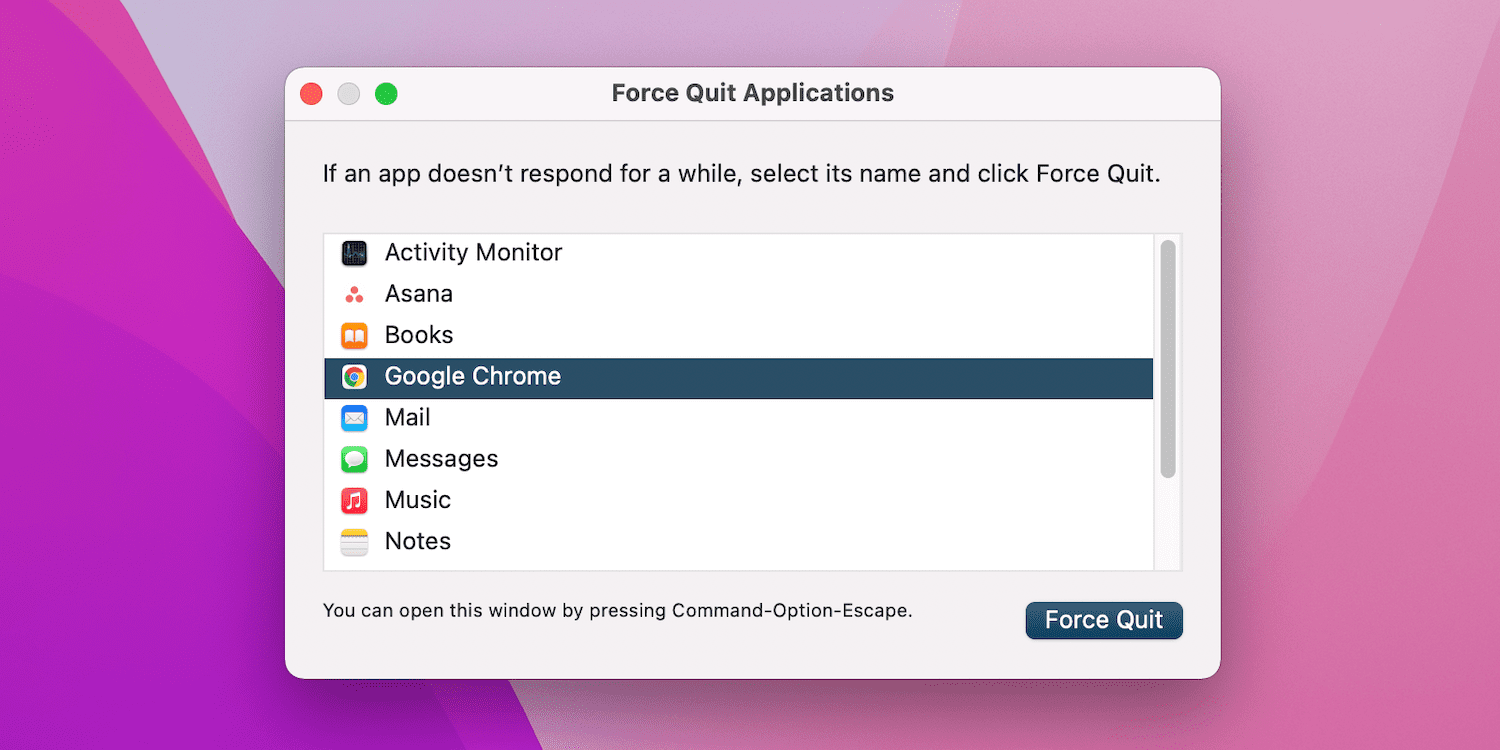
Tvångsavsluta en app med Aktivitetskontrollen
Aktivitetskontrollen på din Mac visar vilka processer som är aktiva på din dator. Om du tidigare använt en Windows-dator, kan Aktivitetskontrollen i macOS liknas vid Aktivitetshanteraren i Windows.
Sök och öppna Aktivitetskontrollen via Spotlight på din Mac (Cmd + Mellanslag). Säkerställ att fliken ”CPU” är vald längst upp. Du kommer att se en lista över alla aktiva processer på din Mac, tillsammans med detaljerad information om dem. Välj den app du vill avsluta, klicka på Stoppknappen (X) uppe i fönstret och välj ”Tvinga Avsluta”.
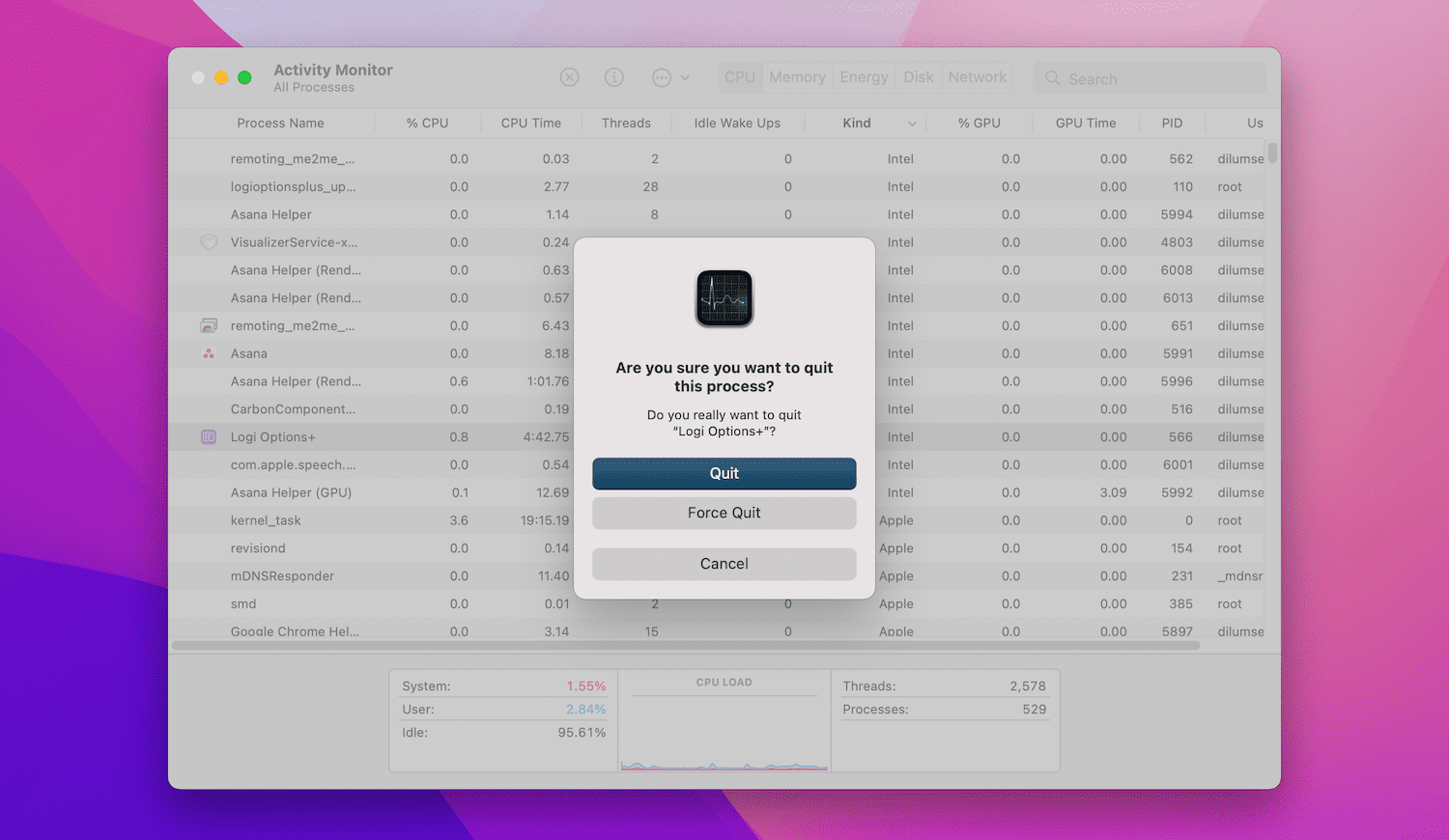
Tvinga omstart eller stäng av din Mac
Om du fortfarande har problem med att stänga av appen, eller om andra appar slutar svara, eller din Mac känns långsam i allmänhet, kan det vara lämpligt att tvångsavsluta och starta om din Mac.
Kontrollera din Macs inloggningsobjekt
Vissa applikationer startas automatiskt när du loggar in på din Mac. Om någon av dessa krånglar kan det skapa problem direkt från start.
Detta kan resultera i att en app kraschar direkt efter att datorn slagits på. För att åtgärda detta, ta bort eller avaktivera startapplikationer på din Mac genom att navigera till Systeminställningar > Allmänt > Inloggningsobjekt.
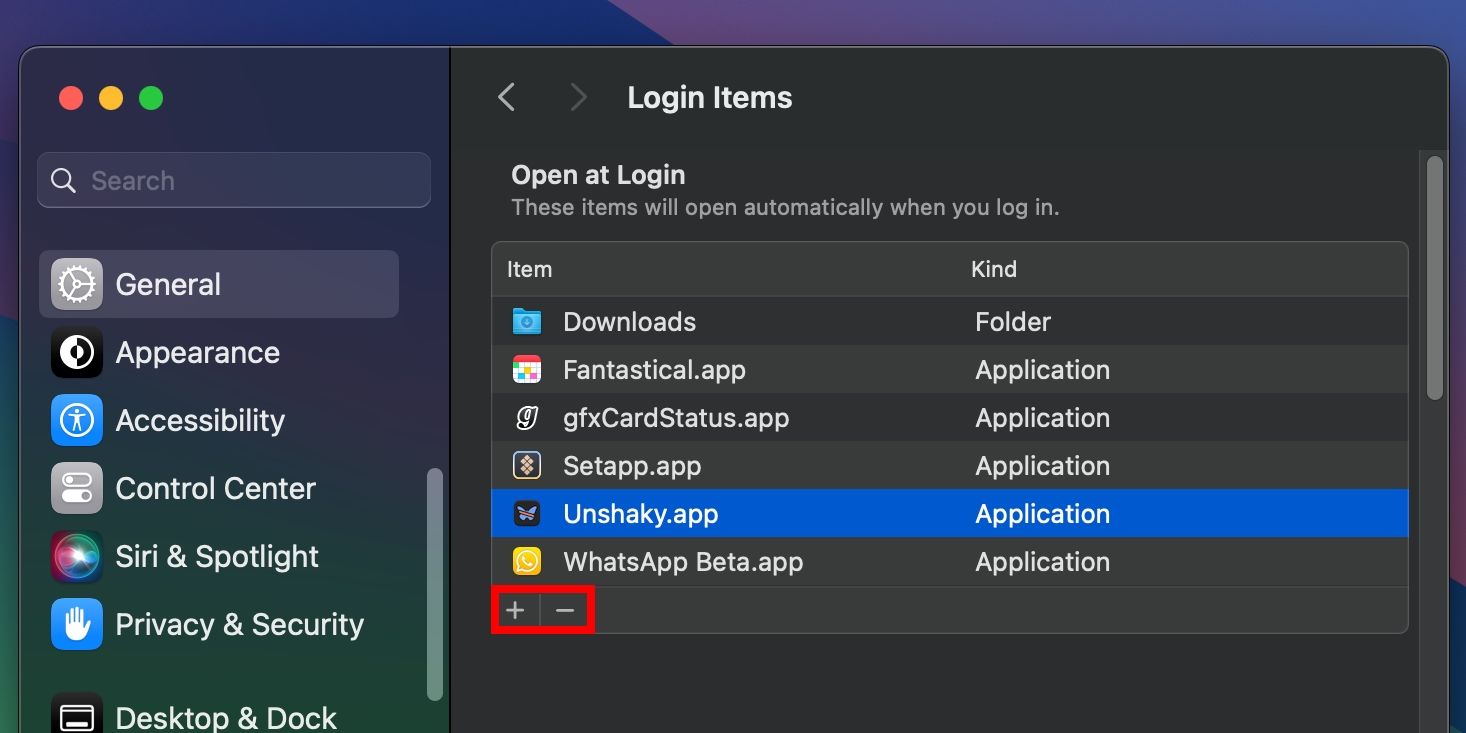
Varför fryser appar eller slutar svara?
Det finns en mängd problem som kan orsaka att en Mac-applikation slutar svara. Här är några exempel:
- Otillräckligt RAM: Din Mac har en begränsad mängd RAM för att hantera öppna applikationer. Om du har för många appar öppna samtidigt kan det sakta ner systemet och få vissa appar att sluta svara. Minimera antalet öppna program eller starta om din Mac för att frigöra RAM. Om detta verkar vara ett återkommande problem, kan det vara värt att överväga att uppgradera RAM-minnet i din Mac.
- Appspecifika fel: Tyvärr är inte alla applikationer lika bra och vissa kan ha buggar som orsakar att de inte fungerar korrekt. Även om det inte garanterar att problemet inte uppstår, kan det hjälpa att ladda ner appar direkt från Mac App Store snarare än från tredje parters webbplatser.
- Inkompatibla applikationer: En app som inte stöds kan låsa sig vid uppstart eller vägra att öppnas överhuvudtaget. Det bästa sättet att undvika kompatibilitetsproblem är att se till att alla dina appar är uppdaterade. Om utvecklaren inte har släppt en uppdatering på ett tag, kan det vara dags att söka ett alternativ.
Tvångsavsluta och starta om
Förhoppningsvis är tvångsavslut av en applikation inte något du behöver göra ofta. Men nu har du åtminstone lärt dig några olika sätt att tvinga avslut av en app på din Mac ifall det skulle behövas.
Om du inte kan tvångsavsluta en app, kan du behöva stänga av och starta om din Mac. Om en app däremot kraschar direkt efter att du har startat datorn, bör du ta bort den från startapplikationerna. Om problemet kvarstår, sök efter ett annat alternativ.